条形码可以说在生活中无处不在,衣服上,食品上都印有条形码,那这些独特的条形码是怎么制作的呢?这就需要运用到photoshop了,下面小编就为大43. 纵然有再多安慰你的话,但是真正可以使你从失恋中跳脱出来的还是得靠你自己的豁然开窍。家说明下如何运用photoshop制作条形码。
操作步骤
1、打开ps,执行“文件”菜单中的“新建…”命令或按快捷键Ctrl+N,打开“新建”对话框,输入图像的“名称”为“条形码”,将图像的“宽度”设置为250像素;“高度”设置为150像素;图像“模式”设置为“RGB颜色”,设置完成后点击好。
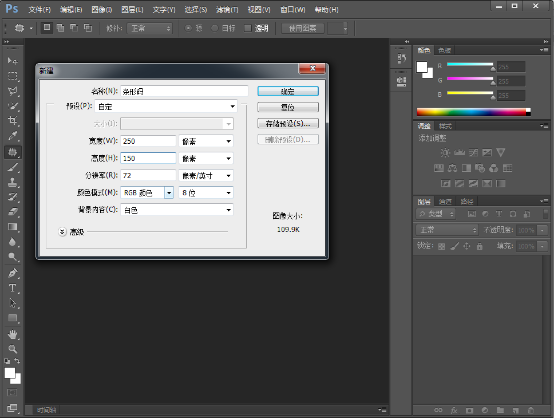
2、接着要就为图像添加了杂点底纹,点击上方菜单栏“滤镜”—“杂色”—“添加杂色”打开“添加杂色”滤镜对话框,设置“数量”为400%;“分布”为“平均分布”;勾选“单色”多选框,设置完成后点击好。
添加杂色命令可以让图像产生随机分布的杂点纹理,我们可以通过形变处理将图片转换成间隔随机的条形码效果。
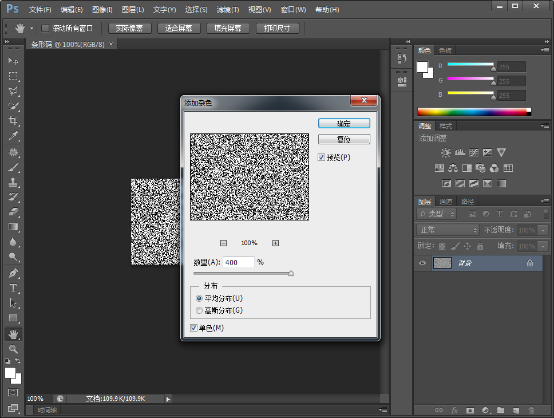
3、为了产生竖条的纹理效果,需要通过“动感模糊”滤镜对杂点底纹进行处理,因为杂点滤镜配合动感模糊滤镜能产生疏密不均的平行线条。点击“滤镜”—“模糊”—“动感模糊”命令,打开“动感模糊”滤镜对话框,设置“角度”参数为90度;“距离”参数为999像素,设置完成后点击好。
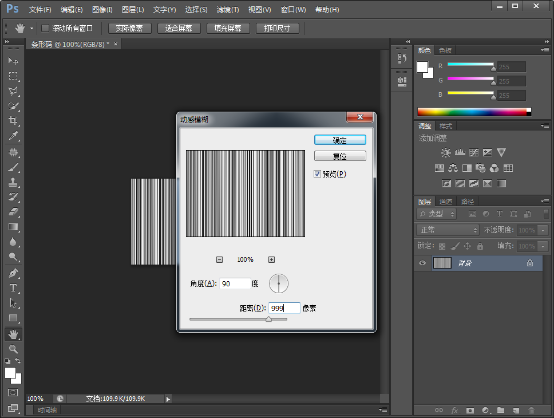
4、接下来需要对竖条纹理进行色阶处理,使黑白条纹明显的分隔出来。执行“图像”——“调整”—“色阶”命令或按快捷键Ctrl+L,打开“色阶”对话框,设置输入色阶参数为:20;0.50;145,设置完成后点击好。
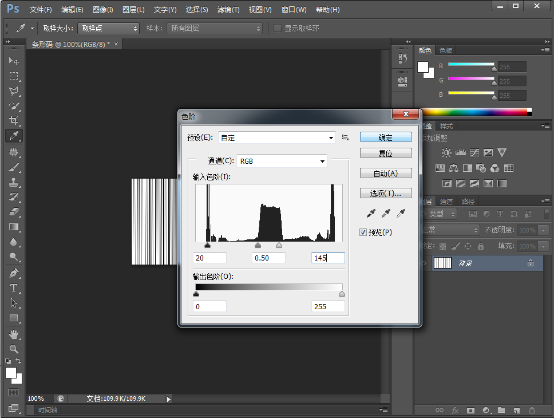
5、为了使效果更加明显,在原来的基础上再执行一次色阶命令,这次将输入色阶参数设置为:10;0.55;115,点击好。
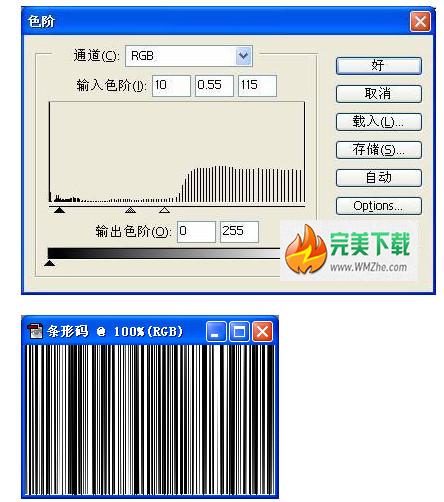
6、点击工具箱中的“矩形选框工具”按钮,或者按快捷键M,选择“矩形选框工具”,然后在图像中点击鼠标左键并拖动,制作一个矩形选区,选取我们最终所需要的范围。
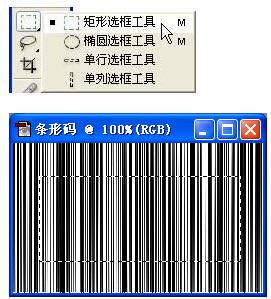
7、执行"选择"—“反选”命令,或者按快捷键Shift+Ctrl+I,将刚刚建立的选区反选,回车删除不需要的图像,随后执行“选择”—“取消选择”命令或按快捷键Ctrl+D,取消选区。

8、条形码纹理的底纹已经制作完毕了,接下来我们需要在条形码底部适当的地方添加文字以完成最终的效果。选用工具箱中的“矩形选框工具”,在图像下方给文字预留空白区域,回车将相应的区域删除。随后执行“选择”—“取消选择”命令,或者按快捷键Ctrl+D,取消选区。
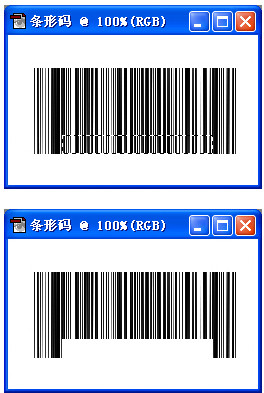
9、点击工具箱中的“文字工具”按钮或按快捷键T,选择“文字工具”,回车,在选项栏中根据实际的需要设置文字的字体和大小,添加文字,调整好文字状态,完成后按Ctrl+Enter即可。
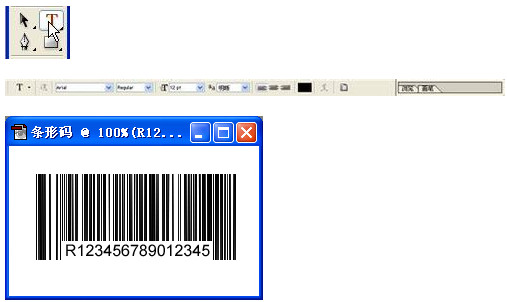
这样就可以制作出一个属于自己的条形码了,教程中所设置的参数可自己设置。
如何制作条形码?Photoshop制作条形码图文教程滚滚穿云风雨同舟而过东流一个人若想改变眼前充满不幸或无法尽如人意的状况,只要回答一个简单的问题:“我希望状况变成什幺样?”然后全身心投入,采取行动,朝理想目标前进即可。46.方便快捷 convenient and efficient246.夕阳无限好,只是近黄昏。《乐游原》 野棠花落,又匆匆、过了清明时节。剗地东风期客梦,一枕云屏寒怯。曲岸持觞,垂杨系马,此地曾轻别。楼空人去,旧游飞燕能说。金陵津渡小山楼,一宿行人自可愁。条形码,PhotoshopLogical (Valid / Sound) as this argument and I wholeheartedly agree with it, it appears insignificant (absurd) when … is taken into consideration (account).
- notepad++如何自动换行?怎么在notepad++里面将字符串替换成换行?
- dnf2023职业排行 dnf最新职业排行榜一览2023
- 江湖十一帝武寒支线任务攻略 江湖十一帝武寒支线流程介绍
- 觅长生修改器怎么用?觅长生修改器使用介绍
- 风帆纪元攻略 风帆纪元全流程全角色全地图攻略合集
- 魔兽世界国服角色进度数据下载保存指南介绍
- 原神3.4千壑沙地区域地图开启攻略 原神3.4新地图介绍
- 原神3.4版本活动一览 原神3.4版本活动奖励介绍
- 原神3.4亡者之城秘境位置及开启指南 亡者之城怎么解锁
- 原神3.4版本亡者之城副本解锁教程
- 原神3.4版本流沙如泪的宫殿第一个遗迹攻略一览
- Notepad++如何设置字体格式?Notepad++字体格式的设置方法
- notepad++如何自动换行?怎么在notepad++里面将字符串替换成换行?
- Notepad++如何设置字体格式?Notepad++字体格式的设置方法
- notepad++如何自动换行?怎么在notepad++里面将字符串替换成换行?
- Notepad++如何设置字体格式?Notepad++字体格式的设置方法
- notepad++如何自动换行?怎么在notepad++里面将字符串替换成换行?
- Notepad++如何设置字体格式?Notepad++字体格式的设置方法
- notepad++如何自动换行?怎么在notepad++里面将字符串替换成换行?
- Notepad++如何设置字体格式?Notepad++字体格式的设置方法
- notepad++如何自动换行?怎么在notepad++里面将字符串替换成换行?
- Notepad++如何设置字体格式?Notepad++字体格式的设置方法
- notepad++如何自动换行?怎么在notepad++里面将字符串替换成换行?
- Notepad++如何设置字体格式?Notepad++字体格式的设置方法
- notepad++如何自动换行?怎么在notepad++里面将字符串替换成换行?
- 乐乐医生
- FOREO
- 健康所
- 91Trial
- 宝宝成长记
- 与糖医护
- 中食云创
- 可约商户端
- 清果医生
- 叮当快药
- 游戏开发物语
- 豪华大游轮物语
- 开罗拉面店
- 游戏厅物语
- 漫画道场物语
- 攻坚特勤手游
- 一起来冒险
- 旁观者
- 上古卷轴奖:传奇
- 基佬大乱斗
- 命途多舛
- 命在旦夕
- 命中注定
- 命俦啸侣
- 命蹇时乖
- 谬
- 谬种流传
- 摸
- 摸不着头脑
- 摸金校尉
- 2013年恐怖喜剧《鬼屋大电影》720p.BD中英双字幕
- 2012年喜剧《酒醒时分》720p.BD中英双字幕
- 2013年恐怖《妈妈/尸人保姆/母侵》720p.BD中英双字幕
- 陈妍希/陈意涵2013年古装《花漾》720p.BD国语中字
- 2013年爱情喜剧《暗恋99天》720p.BD国粤双语中字
- 2013年传记动作《一代宗师》720p.BD国粤双语中字
- 施瓦辛格2013年动作《背水一战》720p.BD中英双字幕
- 2013年惊悚动作《华沙间谍》720p.BD中英双字幕
- 2013年惊悚动作《爪哇盗火线》720p.BD中英双字幕
- 杰森·斯坦森2013年动作《帕克/轰天复仇》720p.BD中英双字幕
- 遇见你的那天[第01-04集][国语配音/中文字幕].The.Best.Day.of.My.Life.S01.2024.1080p.WEB-DL.AAC.H264-ParkTV 0.76GB
- 遇见你的那天[第01-04集][国语配音/中文字幕].The.Best.Day.of.My.Life.S01.2024.1080p.WEB-DL.H264.AAC-BlackTV 0.76GB
- 遇见你的那天[第01-04集][国语配音/中文字幕].The.Best.Day.of.My.Life.S01.2024.2160p.WEB-DL.AAC.H265-ParkTV 2.93GB
- 遇见你的那天[第01-04集][国语配音/中文字幕].The.Best.Day.of.My.Life.S01.2024.2160p.WEB-DL.H265.AAC-ZeroTV 2.92GB
- 遇见你的那天[第01-04集][国语配音/中文字幕].The.Best.Day.of.My.Life.S01.2024.2160p.WEB-DL.H265.AAC-BlackTV 2.91GB
- 邂逅她的少女时代[第11集][国语配音/中文字幕].Mom.Im.Sorry.S01.2024.1080p.WEB-DL.H264.AAC-ZeroTV 0.20GB
- 长相思 第一季[第20-21集][国语配音/中文字幕].An.AllConsuming.Love.S02.2024.1080p.WEB-DL.H265.AAC-ZeroTV 0.71GB
- 长相思 第一季[第20-21集][国语配音/中文字幕].An.AllConsuming.Love.S02.2024.2160p.WEB-DL.H265.DDP2.0-ZeroTV 3.34GB
- 长相思 第一季[第09集][中文字幕].Chang.Xiang.Si.S01.2024.2160p.EDR.WEB-DL.DDP2.0.H265-ParkTV 0.53GB
- 长相思 第一季[第09集][中文字幕].Chang.Xiang.Si.S01.2024.2160p.WEB-DL.DDP2.0.H265-ParkTV 0.13GB